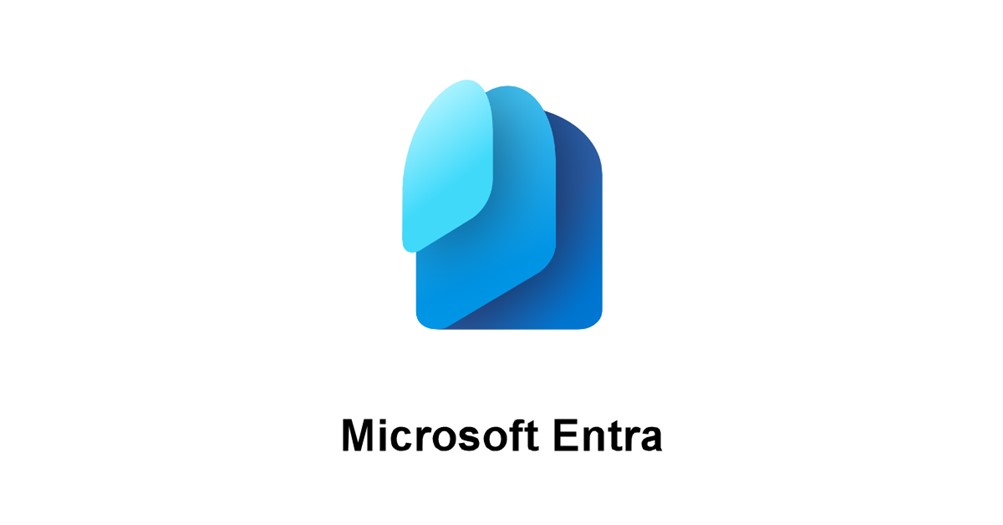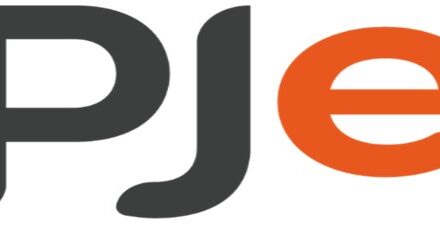Adicionar um usuário convidado no Microsoft 365 pode gerar dúvidas. Neste artigo, explicaremos como gerar este convite e assim liberar o acesso para pessoas de fora da organização pelo Microsoft Entra.
Para iniciarmos o processo de configuração é necessário acessarmos o Microsoft Entra pelo endereço: entra.microsoft.com. É importante ressaltar que para ter acesso e realizar liberações e convites o usuário necessita de permissão de administrador.
- Após acessar o Microsoft Entra, clique na opção Identidade > Todos os usuários:
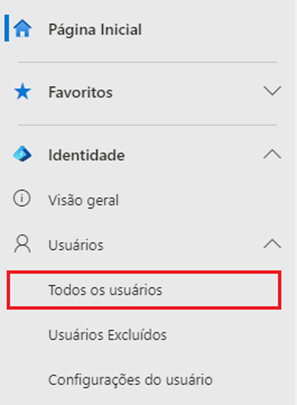
- Clique na opção Novo Usuário > Convidar usuário externo, conforme a imagem:
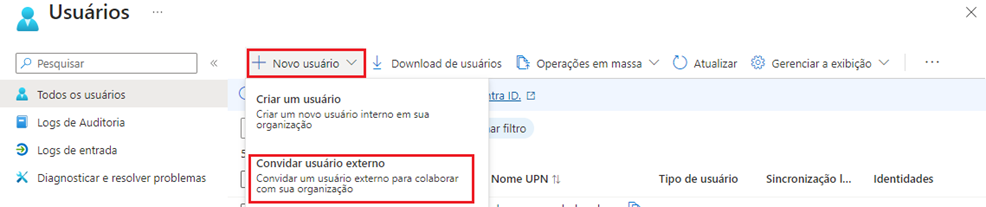
- Adicione o e-mail do usuário e o nome de exibição no Painel:
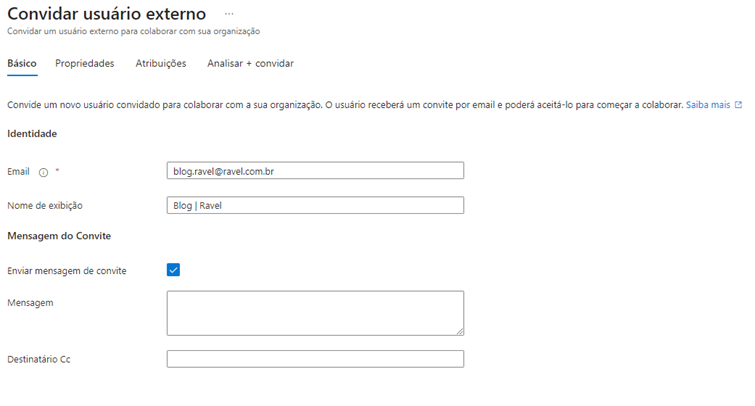
- Após isso, defina as atribuições que este usuário receberá, seja ela um grupo ou função, e depois clique em “Examinar + convidar”
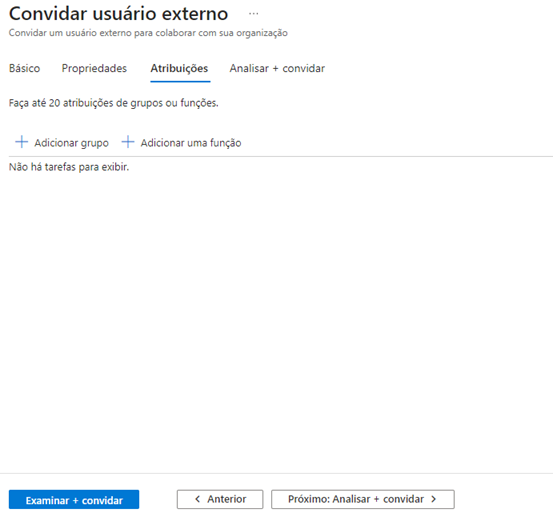
Ao realizar estes processos, o usuário receberá um convite e precisará aceitar para ter acesso aos dados da Organização. Esse convite expira, caso não seja aceito dentro de um período, sendo necessário o reenvio. É possível acompanhar se este foi aceito ou não, a partir das Propriedades do usuário.
Para mais dicas, acesse: Dicas e boas práticas – Blog Tecnologia – Ravel